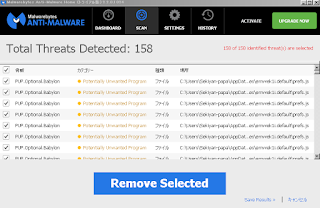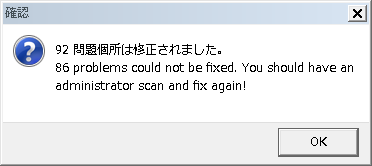迷惑ツールを特定してアンインストールすれば解決できますが、初心者の方には荷が重いです。
このようなときに役立つツールがGoogle公式のChromeクリーンアップツールです。
Chromeクリーンアップツールは、こちらから
Chromeクリーンアップツールは、システムをスキャンし、Google ChromeやMicrosoft Edge、Firefox、Internet Explorerなど、ブラウザーの動作の妨げになる迷惑ソフトを、ワンクリックで一掃してくれます。
Chromeクリーンアップツールの使い方
- Chromeクリーンアップツールを起動します。
- 自動でシステムのスキャンが始まり、迷惑ツールがあればリストアップされます。
- [不審なプログラムを削除]をクリックします。
- 迷惑ソフトを削除できます。
- Chromeクリーンアップツールを終了すると新しいタブが開き、設定をリセットするように求められます。[リセット]を押し、ブラウザーをインストール直後の状態に戻すこともできます。
アドオン広告を削除する方法